Poista .GDCB virus (Salauksen Poistoaskeleet Mukana) - Poisto-opas
.GDCB viruksen Poisto-ohje
Mikä on .GDCB tiedoston pääte virus?
GDCB virus on yksi GandCrab lunnasohjelman versio
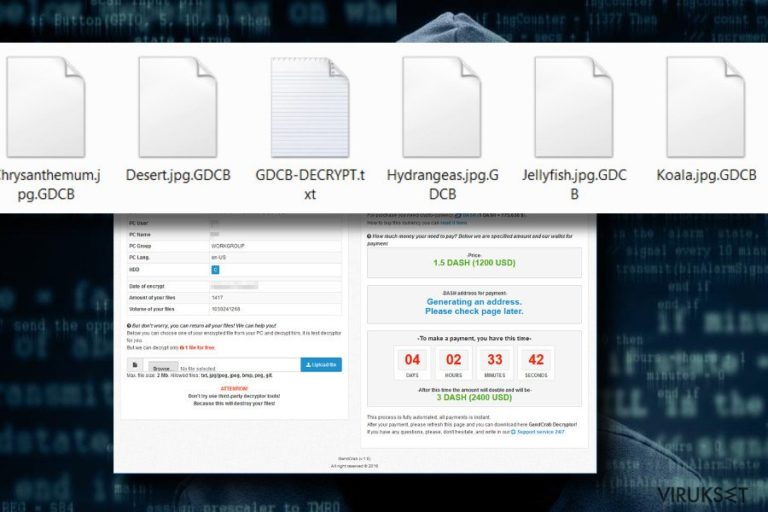
GDCB virus on version pahamaineisesta GandCrab lunnasohjelmasta. Tämä vaarallinen kryptovaluuttavirus leviää Rig ja GrandSoft exploit kiteillä ja roskapostin liitteenä. Kun lunnasohjelman käynnistystiedosto avataan, virus lukitsee useimmat henkilökohtaiset tiedostot (.doc, .txt, .jpg, .png, .audio, .video, jne.) kohde PC:llä, lisäämällä .GDCB tiedoston päätteen niihin kaikkiin. Sen tekemiseksi se käyttää tehokasta AES salausta, joka tekee tiedostoista hyödyttömiä, jos käyttäjällä ei ole aktiivista salauksen poistoavainta.
Kun GDCB lunnasohjelma lopettaa salauksen, se luo GDCB-DECRYPT.txt tiedoston työpöydälle ja kaikkiin kansioihin, joissa on salattuja tiedostoja. Tämä niin kutsuttu lunnasviesti opastaa uhria tekemään seuraavat askeleet:
1. Download Tor browser – https://www.torproject.org/
2. Install Tor browser
3. Open Tor Browser
4. Open link in tor browser: http://gdcbghvjyqy7jclk.onion/[id]
5. Follow the instructions on this page
Kiristäjien mukaan, näiden askeleiden noudattaminen ja lunnaiden maksaminen on ainoa keino poistaa salaus .GDCB viruksen salaamista tiedostoista. Rikolliset vaativat 1.54 DASH GandCrab salauksen poistajasta, joka on 1200 USD. Jos tämän viruksen lukitsemat tiedostot ovat tärkeitä, niin voit harkita lunnaiden maksamista.
Verkkoturvallisuuden asiantuntijat suosittelevat kuitenkin olemaan maksamatta, koska kaikki kanssakäyminen rikollisten kanssa voi johtaa uusiin ongelmiin. Kukaan ei voi taata, että salauksen poistaja, jota GandCrab lunnasohjelman kehittäjät mainostavat, poistaisi GDCB viruksen tietokoneeltasi.
Lunnaiden maksamisen sijaan, sinun kannattaa poistaa GDCB FortectIntego, SpyHunter 5Combo Cleaner tai Malwarebytes tai muulla tehokkaalla antivirus ohjelmalla ja palauttaa tiedostosi ammattilaisten tiedostojen palautusohjelmalla tai Shadow Volume Kopioista. Tällä hetkellä vaikuttaa siltä, että virus ei poista niitä. Löydät lisäohjeita tiedostojen palauttamisesta artikkelin lopusta.
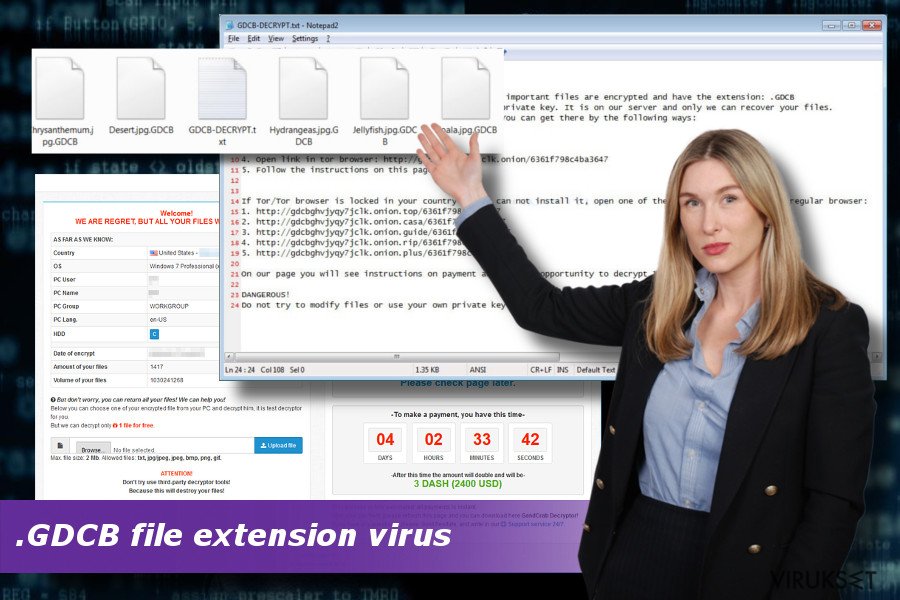
Tehokkaammat roskapostisuodattimet heikentävät lunnasohjelman leviämistä
Tämän lunnasohjelman kehittäjät käyttävät kolmea levitystapaa – Rig exploit kit, GrandSoft exploit kit sekä haittamainontaa. Ensimmäiset kaksi levitystapaa käyttää järjestelmän haavoittuvuuksia, jotka antavat SQL palvelimen käyttää vaarallista koodia. Onnistumisen sattuessa, kiristäjät voivat käynnistää vaarallisia ohjelmia järjestelmään ja lukita henkilökohtaisia tiedostoja etänä. Exploit kiteiltä suojautuminen on valitettavasti vaikeaa, kuitenkin mahdollista. Sinun pitää vain päivittää järjestelmä ja antivirus säännöllisesti, mutta se ei takaa sadan prosentin suojaa.
Exploit kittien lisäksi, lunnasohjelman kehittäjät levittävät sähköposteja vaarallisilla liitteillä. Tällaisissa sähköposteissa on usein epäilyttäviä aiheita, kuten Receipt Feb-21310 [ satunnaiset numerot] ja niissä ei ole runkotekstiä. Lähettäjä on myös tuntematon ja siinä on kirjoitus- ja kielioppivirheitä. Viimeisin tunnettu versio GandCrab lunnasohjelmasta leviää @cdkconstruction.org sähköpostista (alkuosa on aina eri). Kaikissa tapauksissa, kirjeessä on .doc tiedosto liitteenä. Useimmat lunnasohjelmat käyttävät tällaista roskaposti huijausta. Siksi asiantuntijat suosittelevat välttämään koskemista epäilyttäviin sähköposteihin. Tarkista kahdesti kaikki viestit ja raportoi se roskapostina, jos se vaikuttaa epäilyttävältä.
Poista GDCB lunnasohjelma yhdellä klikkauksella
Jos löysit gdcb-decrypt.txt tiedoston PC:ltä, niin sinulla on vakava virus tietokoneellasi. Yleensä se antaa rajallisen ajan harkita, maksaako lunnaat vai ei. Tällä hetkellä ei ole ilmaista GDCB salauksen poistajaa saatavilla, joten sen saamiseksi sinun pitää lähettää määrätty DASH kolikoiden määrä ja odottaa salauksen poistajaa rikollisilta.
Sinun kannattaa kuitenkin miettiä kahdesti, koska GDCB viruksen poisto on parempi tapa. Vaikka salatut tiedostot poistetaan viruksen mukana, sinulla on monta mahdollisuutta poistaa salaus niistä vaihtoehtoisella palautustavalla (listattu alla).
Poistaaksesi GDCB lunnasohjelman järjestelmästä, sinun pitää käyttää ammattilaisten haittaohjelman poistajaa, koska IT-asiantuntijatkaan eivät voi poistaa tällaista tartuntaa jälkiä jättämättä.
Manuaalinen .GDCB viruksen Poisto-ohje
Lunnasohjelma: Manuaalinen lunnasohjelman poisto Vikasietotilassa
Poistaaksesi .GDCB tiedoston pääte viruksen Vikasietotilassa Verkolla, seuraa alla olevia ohjeita. Tämä auttaa käynnistämään antiviruksen ja täyden tarkistamisen.
Tärkeää! →
Manuaaliset poisto-ohjeet voivat olla liian vaikeita tavallisille tietokoneen käyttäjille. Ne vaativat edistyneitä IT-taitoja, jotta se voidaan suorittaa oikein (jos tärkeitä järjestelmätiedostoja poistetaan tai ne vahingoittuvat, niin koko Windows voi saastua), ja niiden suorittaminen voi kestää myös tuntien ajan. Siksi me todella suosittelemme käyttämään automaattista tapaa yllä mainitun sijaan.
Askel 1. Mene Vikasietotilaan Verkolla
Manuaalinen haittaohjelman poisto voidaan suorittaa helpoiten Vikasietotilassa.
Windows 7 / Vista / XP
- Klikkaa Start > Shutdown > Restart > OK.
- Kun tietokoneesi aktivoituu, aloita painamalla F8 painiketta (jos tämä ei toimi, kokeile F2, F12, Del, jne. – se kaikki riippuu emolevysi mallista) näet Advanced Boot Options ikkunan moneen kertaan.
- Valitse Safe Mode with Networking listalta.

Windows 10 / Windows 8
- Klikkaa Start hiiren oikealla painikkeella ja valitse Settings.

- Selaa alas ja valitse Update & Security.

- Ikkunan vasemmalla puolella, valitse Recovery.
- Selaa nyt alas ja löydä Advanced Startup section.
- Klikkaa Restart now.

- Valitse Troubleshoot.

- Mene Advanced options.

- Valitse Startup Settings.

- Paina Restart.
- Paina sitten 5 tai klikkaa 5) Salli Vikasietotila Verkolla.

Askel 2. Sammuta epäilyttävät prosessit
Windows Tehtävien Hallinta on hyödyllinen työkalu, joka näyttää kaikki taustaprosessit. Jos haittaohjelma käyttää prosesseja, niin sinun pitää sammuttaa ne:
- Paina Ctrl + Shift + Esc avataksesi Windows Tehtävien Hallinnan.
- Klikkaa More details.

- Selaa alas Background processes osioon ja etsi mitä tahansa epäilyttävää.
- Klikkaa hiiren oikeaa painiketta ja valitse Open file location.

- Mene takaisin prosessiin, klikkaa oikealla ja valitse End Task.

- Poista vaarallisen kansion sisältö.
Askel 3. Tarkista ohjelmien Käynnistys
- Paina Ctrl + Shift + Esc avataksesi Windows Tehtävien Hallinnan.
- Mene Startup välilehteen.
- Klikkaa oikealla epäilyttävää ohjelmaa ja valitse Disable.

Askel 4. Poista viruksen tiedostot
Haittaohjelman tiedostot voidaan löytää eri paikoista tietokoneeltasi. Tässä ohjeet, jotka voivat auttaa sinua löytämään ne:
- Kirjoita Disk Cleanup Windows hakuun ja paina Enter.

- Valitse kovalevy, jonka haluat puhdistaa (C: on päälevy ensisijaisesti ja siellä haittatiedostot yleensä ovat).
- Etsi Poistettavia Tiedostoja listalta ja valitse seuraava:
Temporary Internet Files
Downloads
Recycle Bin
Temporary files - Valitse Clean up system files.

- Voit etsiä myös muita vaarallisia tiedostoja, jotka piileskelevät seuraavissa kansioissa (kirjoita nämä merkinnät Windows Hakuun ja paina Enter):
%AppData%
%LocalAppData%
%ProgramData%
%WinDir%
Kun olet valmis, käynnistä PC normaalissa tilassa.
Poista .GDCB käyttäen System Restore
Alla olevat askeleet kertovat, miten käyttää Järjestelmän palautusta poistamaan lunnasohjelma järjestelmästä.
-
Askel 1: Käynnistä tietokoneesi uudelleen Safe Mode with Command Prompt
Windows 7 / Vista / XP- Klikkaa Start → Shutdown → Restart → OK.
- Kun tietokoneesi aktivoituu niin ala painamaan F8 toistuvasti kunnes näet Advanced Boot Options ikkunan.
-
Valitse Command Prompt listalta

Windows 10 / Windows 8- Paina Power painiketta Windows kirjautumisruudussa. Nyt paina ja pidä Shift mikä on näppäimistössäsi ja klikkaa Restart.
- Valitse sitten Troubleshoot → Advanced options → Startup Settings ja paina lopuksi Restart
-
Kun tietokoneesi aktivoituu, valitse Enable Safe Mode with Command Prompt, Startup Settings ikkunassa.

-
Askel 2: Palauta järjestelmän tiedostot ja asetukset
-
Kun Command Prompt ikkuna ilmaantuu, kirjoita cd restore ja klikkaa Enter.

-
Kirjoita sitten rstrui.exe ja paina Enter uudelleen..

-
Kun uusi ikkuna avautuu, klikkaa Next ja valitse haluamasi palautuspiste joka on ennen .GDCB pääsyä koneelle. Klikkaa sen jälkeen Next.


-
Klikkaa nyt Yes aloittaaksesi järjestelmän palautuksen

-
Kun Command Prompt ikkuna ilmaantuu, kirjoita cd restore ja klikkaa Enter.
Bonus: Palauta tiedostosi
Ohjeiden jotka ovat yllä, pitäisi auttaa sinua poistamaan .GDCB tietokoneeltasi. Salattujen tiedostojen palauttamiseksi, me suosittelemme käyttämään yksityiskohtaisia ohjeita jotka virukset.fi turvallisuusasiantuntijat ovat luoneetJos tiedostosi ovat joutuneet .GDCB salaamaksi niin voit käyttää useita tapoja niiden palauttamiseksi
Data Recovery Pro voi auttaa sinua palauttamaan salatut tiedostot
Data Recovery Pro on ilmaisohjelma, joka voi auttaa sinua palauttamaan .GDCB tiedoston pääte viruksen ja muun lunnasohjelman salaamia tiedostoja, vaikka sen alkuperäinen toiminto on palauttaa poistettuja tiedostoja. Käytä alla olevaa ohjetta niiden avaamiseen.
- Lataa Data Recovery Pro;
- Seuraa askeleita Data Recovery Asetuksissa ja asenna ohjelma tietokoneellesi
- Käynnistä se ja tarkista tietokoneesi tiedostojen varalta jotka .GDCB lunnasohjelma on salannut
- Palaute ne
Previous Windows Version ominaisuus voi palauttaa yksittäisiä tiedostoja
Tämä vaihtoehto voi auttaa myös lunnasohjelman salauksen. Aikaisemmasta tavasta eroten, Previous Windows Version palauttaa tiedostoja, vain jos Järjestelmän Palautus on käytössä tietokoneella.
- Etsi salattu tiedosto joka sinun pitää palauttaa ja klikkaa sitä hiiren oikealla painikkeella
- Valitse “Properties” ja mene “Previous versions” välilehteen;
- Tarkista täällä kaikki tiedostosta saatavilla olevat kopiot kansiossa “Folder versions”. Sinun pitää valita versio jonka haluat palauttaa ja klikata “Restore”.
Lataa ShadowExplorer ja aloita käyttämään salattuja tiedostoja
Jos GandCrab lunnasohjelma ei poistanut Volume Shadow Kopioita, niin voit koettaa poistaa .GDCB tiedoston päätteen henkilökohtaisista tiedostoista näiden askeleiden avulla:
- Lataa Shadow Explorer (http://shadowexplorer.com/);
- Seuraa Shadow Explorer Asennusvelhoa ja asenna sovellus tietokoneellesi;
- Käynnistä ohjelma ja mene pudotusvalikkoon vasemmassa yläkulmassa jotta voit valita salattujen tietojen kovalevyn. Tarkista mitä kansioita siellä on;
- Klikkaa niitä kansiota hiiren oikealla jotka haluat palauttaa ja valitse “Export”. Voit myös valita minne ne haluat palautettavan.
GDCB salauksen poistajaa ei ole saatavilla
Lopuksi, sinun kannattaa aina ajatella suojautumista krypto-lunnasohjelmia vastaan. Voidaksesi suojella tietokonettasi .GDCB ja muita lunnasohjelmia vastaan, käytä maineikasta haittaohjelman poistajaa, kuten FortectIntego, SpyHunter 5Combo Cleaner tai Malwarebytes.
Suositeltavaa sinulle
Älä anna hallituksen vakoilla sinua
Hallituksella on useita ongelmia, mitä tulee käyttäjien tietojen seuraamiseen ja asukkaiden vakoiluun, joten sinun kannattaa ottaa tämä huomioon ja oppia lisää hämärien tietojen keräystavoista. Vältä ei-toivottua hallituksen seurantaa tai vakoilua ja ole täysin nimetön internetissä.
Voit valita eri sijainnin, kun menet verkkoon ja käyt käsiksi materiaalin, jota haluat ilman sisältörajoituksia. Voit helposti nauttia riskittömästä internetyhteydestä pelkäämättä hakkerointia, kun käytät Private Internet Access VPN palvelua.
Hallitse tietoja joihin hallitus tai muu toivomaton osapuoli voi päästä käsiksi ja selata nettiä ilman vakoilua. Vaikka et ota osaa laittomiin toimiin tai luotat valitsemiisi palveluihin, alustoihin, epäilet omaa turvallisuuttasi ja teet varotoimia käyttämällä VPN palvelua.
Varmuuskopioi tiedot myöhempää käyttöä varten, haittaohjelmahyökkäyksen varalta
Tietokoneen käyttäjät voivat kärsiä useista menetyksistä verkkotartuntojen takia tai omien virheiden takia. Haittaohjelman luomat ohjelmaongelmat tai suorat tietojen menetykset salauksen takia, voi johtaa ongelmiin laitteellasi tai pysyviin vahinkoihin. Kun sinulla on kunnolliset päivitetyt varmuuskopiot, voit helposti palauttaa ne sellaisen tapahtuman jälkeen ja palata töihin.
On tärkeää luoda päivityksiä varmuuskopioistasi, kun laitteeseen tehdään muutoksia, jotta voit päästä takaisin pisteeseen, jossa työskentelit haittaohjelman tehdessä muutoksia tai ongelmat laitteella aiheuttavat tiedostojen tai suorituskyvyn saastumisen. Luota tällaiseen käytökseen ja tee tietojen varmuuskopioinnista päivittäinen tai viikoittainen tapa.
Kun sinulla on aikaisempi versio jokaisesta tärkeästä dokumentista tai projektista, niin voit välttää turhautumisen ja hajoamiset. Se on kätevää, kun haittaohjelma tapahtuu yllättäen. Käytä Data Recovery Pro järjestelmän palautukseen.







